Ya sea que necesites un gráfico de barras para tu proyecto escolar o presentación comercial, o simplemente lo quieras porque parece genial, este wikiHow te mostrará cómo agregar uno.
Método uno de dos:
Palabra 2013 y posterior
-
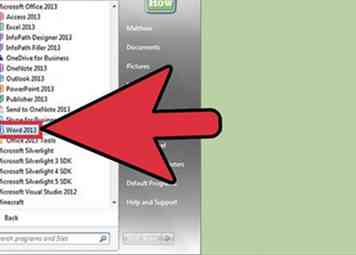 1 Abra el programa Microsoft Word. También puede hacer doble clic en un documento de Word existente para abrirlo en Word.
1 Abra el programa Microsoft Word. También puede hacer doble clic en un documento de Word existente para abrirlo en Word. -
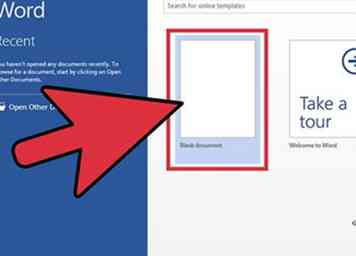 2 Haga clic en la opción "Documento en blanco". Omita este paso si está abriendo un documento existente.
2 Haga clic en la opción "Documento en blanco". Omita este paso si está abriendo un documento existente. -
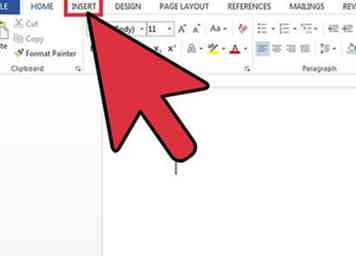 3 Hacer clic Insertar. Esta es una pestaña en la esquina superior izquierda de la interfaz de Word.
3 Hacer clic Insertar. Esta es una pestaña en la esquina superior izquierda de la interfaz de Word. -
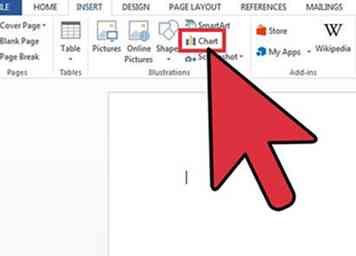 4 Hacer clic Gráfico.
4 Hacer clic Gráfico. -
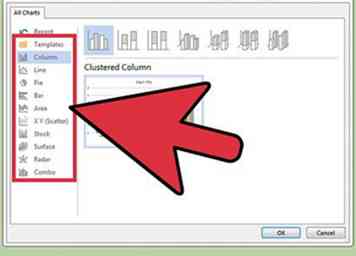 5 Haga clic en un diseño de gráfico. Estos se enumeran en el lado izquierdo del menú de la Carta.
5 Haga clic en un diseño de gráfico. Estos se enumeran en el lado izquierdo del menú de la Carta. - Según la información que necesite mostrar, su formato preferido variará.
-
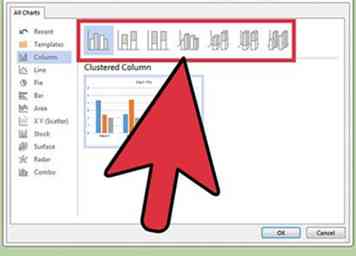 6 Haga clic en un estilo de gráfico. Las opciones estilísticas aparecen encima del diseño de gráfico elegido.
6 Haga clic en un estilo de gráfico. Las opciones estilísticas aparecen encima del diseño de gráfico elegido. -
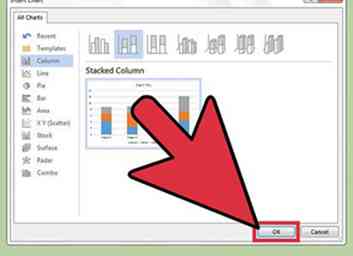 7 Hacer clic DE ACUERDO. Aparecerá una ventana de Microsoft Excel debajo de la imagen del gráfico.
7 Hacer clic DE ACUERDO. Aparecerá una ventana de Microsoft Excel debajo de la imagen del gráfico. -
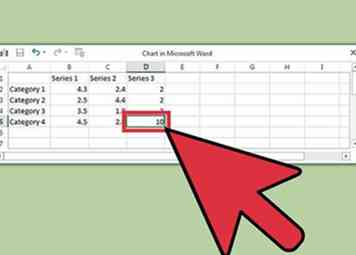 8 Agrega datos a tu gráfico. Para hacerlo:
8 Agrega datos a tu gráfico. Para hacerlo: - Haga clic en una celda de Excel.
- Escriba un punto de datos.
- prensa ↵ Entrar.
-
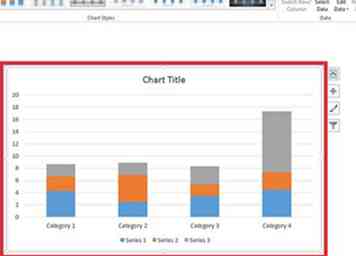 9 Haga clic en el X en la sección de Excel Esto cerrará la ventana de Excel; sus datos se guardarán en su tabla.
9 Haga clic en el X en la sección de Excel Esto cerrará la ventana de Excel; sus datos se guardarán en su tabla.
Método dos de dos:
Word 2007 y 2010
-
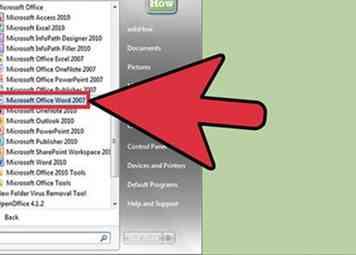 1 Abra el programa Microsoft Word 2007. También puede hacer doble clic en un documento de Word existente para abrirlo en Word.
1 Abra el programa Microsoft Word 2007. También puede hacer doble clic en un documento de Word existente para abrirlo en Word. -
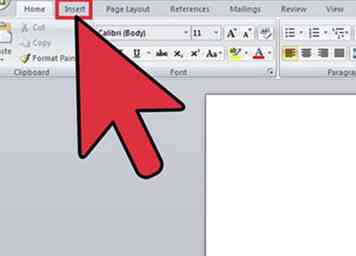 2 Hacer clic Insertar. Esta es una pestaña en la esquina superior izquierda de la interfaz de Word.
2 Hacer clic Insertar. Esta es una pestaña en la esquina superior izquierda de la interfaz de Word. -
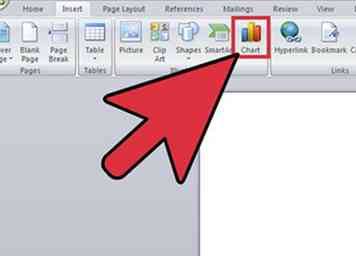 3 Hacer clic Gráfico.
3 Hacer clic Gráfico. -
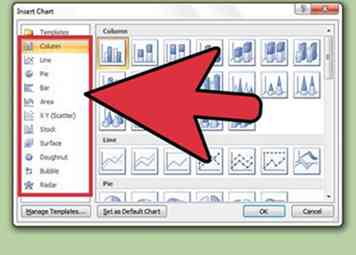 4 Haga clic en un diseño de gráfico. Estos se enumeran en el lado izquierdo de la ventana del Gráfico.
4 Haga clic en un diseño de gráfico. Estos se enumeran en el lado izquierdo de la ventana del Gráfico. - Algunos tipos de datos funcionarán mejor con diseños específicos que con otros.
-
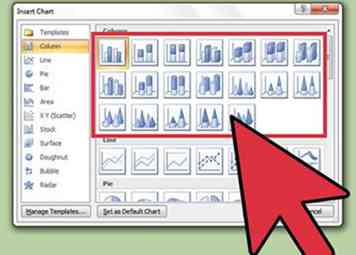 5 Haga clic en un estilo de gráfico. Las opciones estilísticas aparecen a la derecha del diseño de gráfico elegido.[1]
5 Haga clic en un estilo de gráfico. Las opciones estilísticas aparecen a la derecha del diseño de gráfico elegido.[1] -
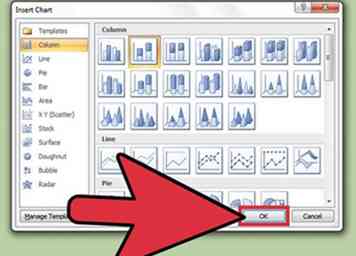 6 Hacer clic DE ACUERDO. Se abrirá una nueva ventana con datos de Microsoft Excel 2007.
6 Hacer clic DE ACUERDO. Se abrirá una nueva ventana con datos de Microsoft Excel 2007. -
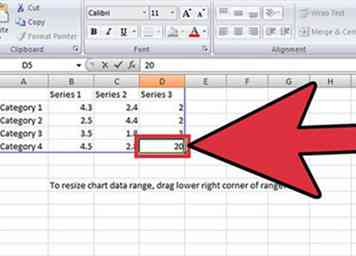 7 Agrega datos a tu gráfico. Para hacerlo:
7 Agrega datos a tu gráfico. Para hacerlo: - Haga clic en una celda de Excel.
- Escriba un punto de datos.
- prensa ↵ Entrar.
-
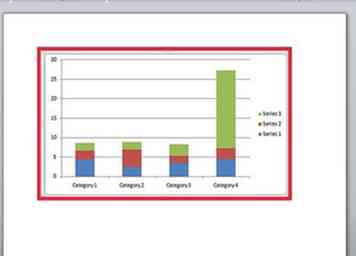 8 Cierre Excel cuando haya terminado. Su tabla debe cambiar inmediatamente para reflejar su entrada de datos.
8 Cierre Excel cuando haya terminado. Su tabla debe cambiar inmediatamente para reflejar su entrada de datos.
Facebook
Twitter
Google+
 Minotauromaquia
Minotauromaquia
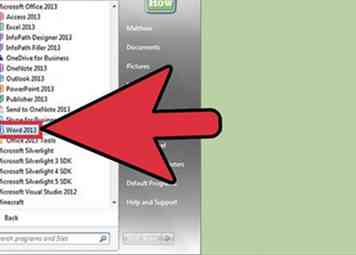 1 Abra el programa Microsoft Word. También puede hacer doble clic en un documento de Word existente para abrirlo en Word.
1 Abra el programa Microsoft Word. También puede hacer doble clic en un documento de Word existente para abrirlo en Word. 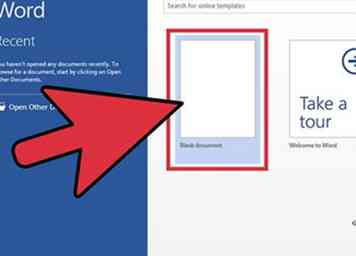 2 Haga clic en la opción "Documento en blanco". Omita este paso si está abriendo un documento existente.
2 Haga clic en la opción "Documento en blanco". Omita este paso si está abriendo un documento existente. 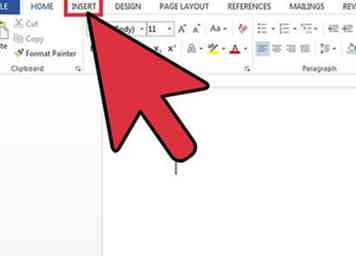 3 Hacer clic
3 Hacer clic 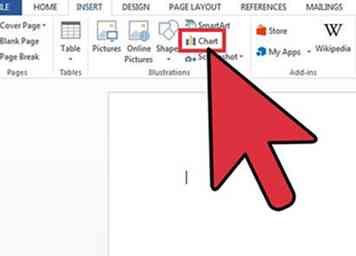 4 Hacer clic
4 Hacer clic 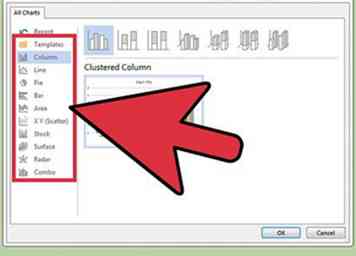 5 Haga clic en un diseño de gráfico. Estos se enumeran en el lado izquierdo del menú de la Carta.
5 Haga clic en un diseño de gráfico. Estos se enumeran en el lado izquierdo del menú de la Carta. 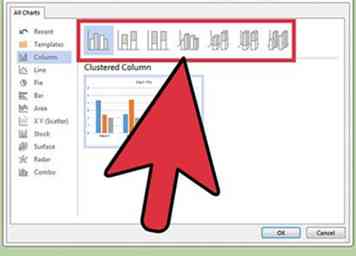 6 Haga clic en un estilo de gráfico. Las opciones estilísticas aparecen encima del diseño de gráfico elegido.
6 Haga clic en un estilo de gráfico. Las opciones estilísticas aparecen encima del diseño de gráfico elegido. 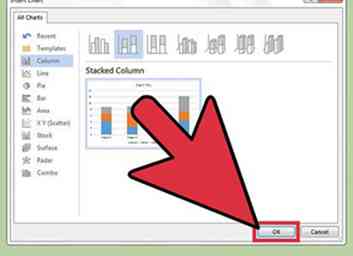 7 Hacer clic
7 Hacer clic 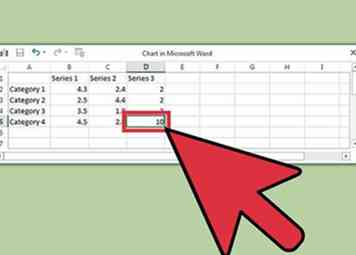 8 Agrega datos a tu gráfico. Para hacerlo:
8 Agrega datos a tu gráfico. Para hacerlo: 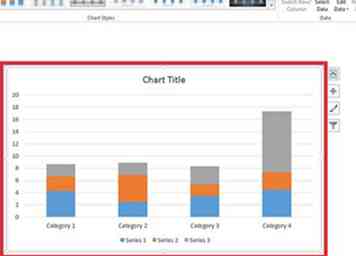 9 Haga clic en el
9 Haga clic en el 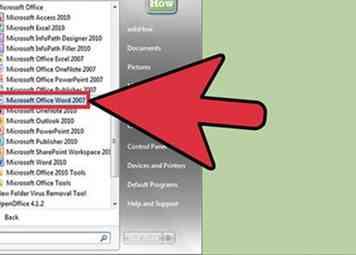 1 Abra el programa Microsoft Word 2007. También puede hacer doble clic en un documento de Word existente para abrirlo en Word.
1 Abra el programa Microsoft Word 2007. También puede hacer doble clic en un documento de Word existente para abrirlo en Word. 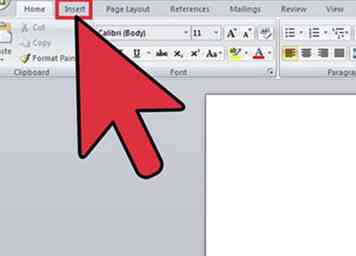 2 Hacer clic
2 Hacer clic 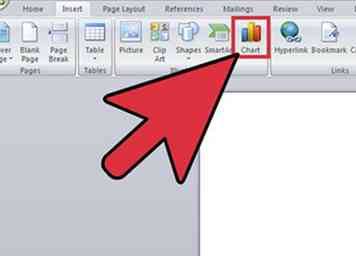 3 Hacer clic
3 Hacer clic 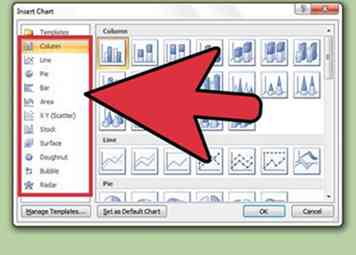 4 Haga clic en un diseño de gráfico. Estos se enumeran en el lado izquierdo de la ventana del Gráfico.
4 Haga clic en un diseño de gráfico. Estos se enumeran en el lado izquierdo de la ventana del Gráfico. 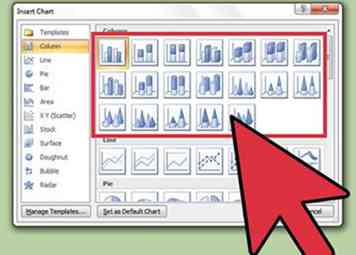 5 Haga clic en un estilo de gráfico. Las opciones estilísticas aparecen a la derecha del diseño de gráfico elegido.[1]
5 Haga clic en un estilo de gráfico. Las opciones estilísticas aparecen a la derecha del diseño de gráfico elegido.[1] 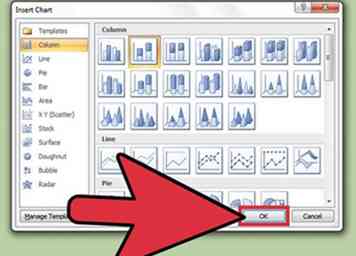 6 Hacer clic
6 Hacer clic 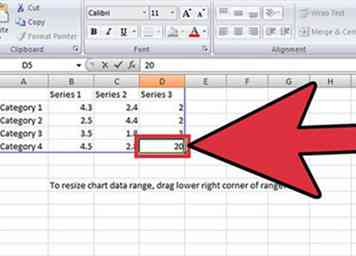 7 Agrega datos a tu gráfico. Para hacerlo:
7 Agrega datos a tu gráfico. Para hacerlo: 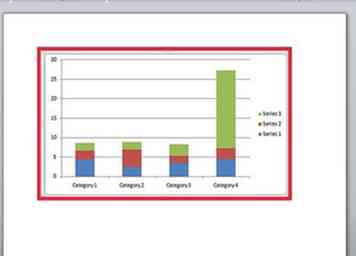 8 Cierre Excel cuando haya terminado. Su tabla debe cambiar inmediatamente para reflejar su entrada de datos.
8 Cierre Excel cuando haya terminado. Su tabla debe cambiar inmediatamente para reflejar su entrada de datos.